iOS 26
iPhone 使用手冊
- 歡迎
-
-
- 與 iOS 26 相容的 iPhone 型號
- iPhone 11
- iPhone 11 Pro
- iPhone 11 Pro Max
- iPhone SE(第 2 代)
- iPhone 12 mini
- iPhone 12
- iPhone 12 Pro
- iPhone 12 Pro Max
- iPhone 13 mini
- iPhone 13
- iPhone 13 Pro
- iPhone 13 Pro Max
- iPhone SE(第 3 代)
- iPhone 14
- iPhone 14 Plus
- iPhone 14 Pro
- iPhone 14 Pro Max
- iPhone 15
- iPhone 15 Plus
- iPhone 15 Pro
- iPhone 15 Pro Max
- iPhone 16
- iPhone 16 Plus
- iPhone 16 Pro
- iPhone 16 Pro Max
- iPhone 16e
- iPhone 17
- iPhone 17 Pro
- iPhone 17 Pro Max
- iPhone Air
- 設定基本項目
- 按個人風格自訂 iPhone
- 拍攝絕佳的相片和影片
- 與朋友和家人保持聯絡
- 與家人共享功能
- 使用 iPhone 處理日常大小事
- 「Apple 支援」提供的專家建議
-
- iOS 26 的新功能
-
- 指南針
- 捷徑
- 貼士
-
- 開始使用輔助使用功能
- 在設定期間使用輔助使用功能
- 變更 Siri 輔助使用設定
- 快速開啟或關閉輔助使用功能
- 與其他裝置共享「輔助使用」設定
- 版權和商標
最佳化 iPhone 電池充電
iPhone 的充電功能可透過減短電池處於滿電狀態的時間,協助延長電池壽命。透過「最佳化電池充電」,iPhone 會在電量達到 80% 時暫停充電,然後在接近你通常拔掉 iPhone 電源的時間完成充電。例如,如你通常在上午 7 點拔掉 iPhone 電源,系統在夜間可能會在充電到 80% 時暫停,並在 7 點前完成充電。
預期情況
需要固定模式: 「最佳化電池充電」會在 iPhone 預測到即將長時間連接充電器時啟動,例如整夜充電。此功能需要時間來了解你的充電習慣,所以它在你逗留時間最長的位置(例如住所或辦公室)運作最為穩定。當你的充電習慣較為多變(例如旅行期間),此功能可能無法啟動。
此功能不會保持啟用狀態:如果你的充電時間表不一致,或是你身處新的地方,「最佳化電池充電」就可能不會啟動。在這些情況下,iPhone 會不間斷充電到 100%。
暫時覆蓋「最佳化電池充電」
如果你需要提前在預定時間前將 iPhone 充滿電,你可以暫時覆蓋「最佳化電池充電」。
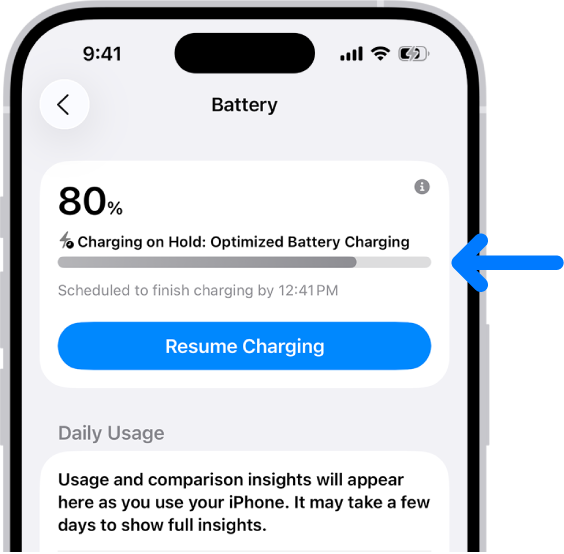
前往 iPhone 上的「設定」App
 。
。點一下「電池」,然後點一下「恢復充電」。
開啟或關閉「最佳化電池充電」
前往 iPhone 上的「設定」App
 。
。請執行以下其中一項操作:
在 iPhone 14 或較舊型號上:點一下「電池」,然後點一下「電池健康與充電」。開啟或關閉「最佳化電池充電」。
在 iPhone 15 或較新型號上:點一下「電池」,然後點一下「充電」。開啟或關閉「最佳化電池充電」。
如最佳化電池充電未有在預期的時候開始,請參閲 Apple 支援文章:關於 iPhone 的「最佳化電池充電」功能。
感謝您提供意見。